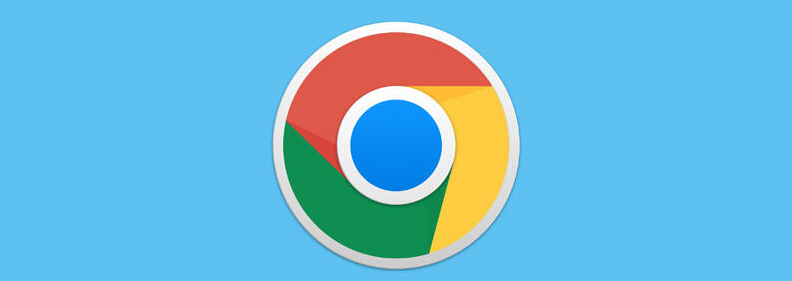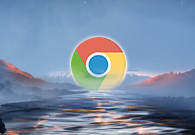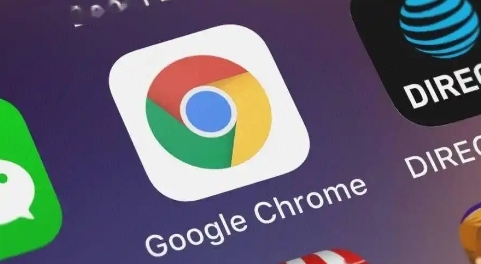
一、启用浏览器缓存
1. 打开Chrome浏览器:双击桌面上的Chrome图标或者通过开始菜单启动它,这是进行后续操作的基础环境。
2. 进入设置页面:点击浏览器右上角的三个点图标,选择“设置”选项。这是对浏览器各种功能进行配置的入口界面。
3. 找到隐私和安全设置:在设置页面中,向下滚动找到“隐私和安全”部分。这部分包含了与浏览器数据存储和安全相关的各种设置选项。
4. 清除缓存数据:在“隐私和安全”页面中,点击“清除浏览数据”。在弹出的窗口中,勾选“缓存的图片和文件”,然后点击“清除数据”。这样可以清除浏览器缓存中的旧样式表文件,迫使浏览器重新下载最新的样式表,以确保其有效性。
5. 定期清理缓存:为了保持浏览器性能和样式表的最新状态,建议定期清理缓存数据。可以根据个人使用习惯设置清理频率,例如每周或每月清理一次。
二、优化样式表的加载顺序
1. 将关键样式表放在头部:在HTML文档的头部引入关键的样式表,这样浏览器可以在渲染页面的其他部分之前先加载这些关键样式,使页面能够更快地呈现出基本的样式效果。非关键的样式表可以放在页面底部,使用异步加载方式加载,以避免阻塞页面的渲染。
2. 合并样式表:将多个小的样式表文件合并为一个大的文件,可以减少浏览器的网络请求次数。可以通过服务器端的配置或者使用构建工具来实现样式表的合并。例如,在使用Webpack等构建工具时,可以配置相应的插件来合并样式表。
3. 使用媒体查询优化样式表加载:根据不同的设备屏幕尺寸和分辨率,使用媒体查询来加载不同的样式表。例如,可以为桌面设备和移动设备分别准备不同的样式表,只在相应设备上加载需要的样式表,减少不必要的样式加载。
三、压缩样式表文件
1. 使用在线压缩工具:可以使用在线的CSS压缩工具,如CSSCompressor等。这些工具可以去除样式表中的空格、注释、不必要的字符等,减小文件大小,从而提高加载速度。
2. 服务器端压缩:配置服务器,使其在传输样式表文件时自动进行压缩。例如,在Apache服务器中,可以通过修改配置文件启用Gzip压缩;在Nginx服务器中,也可以通过相应的配置指令开启Gzip压缩。这样,浏览器在接收到压缩后的样式表文件后,需要自行解压才能使用。
四、使用CDN加速
1. 选择合适的CDN服务提供商:选择一个可靠的CDN(内容分发网络)服务提供商,如阿里云CDN、腾讯云CDN等。将样式表文件上传到CDN服务器上,CDN会将文件缓存到全球各地的节点服务器上。
2. 修改样式表路径:将网页中引用的样式表路径修改为CDN服务器上的路径。当用户访问网页时,浏览器会从最近的CDN节点服务器上获取样式表文件,而不是从原始服务器上获取,从而大大减少了网络延迟,提高了加载速度。
总之,通过启用浏览器缓存、优化样式表的加载顺序、压缩样式表文件以及使用CDN加速等方法,可以有效地加速Chrome浏览器中网页样式表的加载,提高网页的加载速度和用户体验。用户可以根据自己的实际情况选择合适的方法进行优化。